
时间:2021-02-10 13:48:08 来源:www.win10xitong.com 作者:win10
昨天小编在一个论坛上看见有一位网友发帖提出了一个问题,他在咨询Win10系统键盘灵敏度调节的情况该怎么处理,Win10系统键盘灵敏度调节这样的情况还真的把很多电脑高手都为难住了,要是你同样也被Win10系统键盘灵敏度调节的问题所困扰,其实可以来看看小编是怎么处理的:1、同时按下"win+R"组合快捷键,并输入"control"命令,确定执行(win键是键盘左下角四个一起的小方格图标)2、在控制面板中,将右上角的"查看方式"修改为"小图标",并点击"键盘"就这个问题很轻易的处理了。如果你想要知道如何具体处理话,那就和小编一起来看看下面的具体解决技巧。
小编推荐系统下载:萝卜家园Win10专业版
操作流程:1。同时按下‘win R’快捷键,输入‘control’命令确认执行(win键是键盘左下角的四个小正方形图标)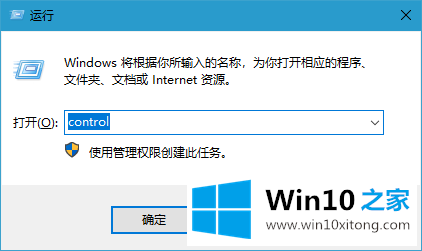
2.在控制面板中,将右上角的“查看模式”更改为“小图标”,然后单击“键盘”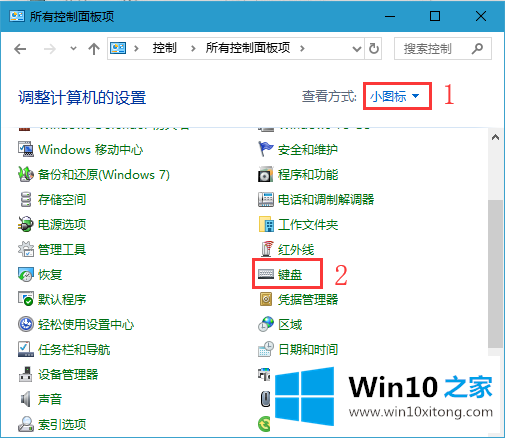
3.打开键盘属性后,我们可以调整灵敏度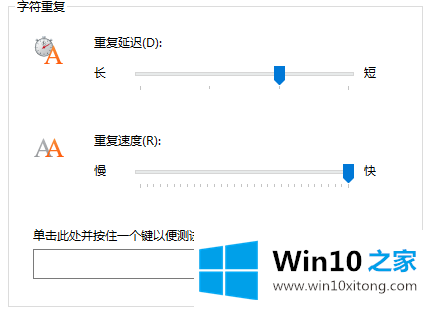
以上是Win10系统调整键盘灵敏度的操作方法,希望对大家有所帮助。
以上内容主要就是由小编给大家带来的Win10系统键盘灵敏度调节的具体解决技巧,我们非常感谢大家对我们网站的支持,谢谢。
下一篇:没有了